iPhone を Wi-Fi ネットワークに接続するには、設定アプリに移動し、Wi-Fi セクションをタップして利用可能なネットワークのリストを表示する必要があります。iOS 13でもそれを行うことができますが、AppleはWi-Fiにホップする2番目の方法を追加しました。そして、それはあなたの生活を大幅に簡素化する可能性があります。
iOS 13 のコントロール センター内から Wi-Fi ネットワークを選択できるようになりました。Apple のモバイル OS の以前のバージョンでは、ショートカット パネルで Wi-Fi のオンとオフを切り替えることしかできませんでしたが、iOS 13 では次のような方法で機能が拡張されています。これは、なぜコントロール センターから特定の Wi-Fi ネットワークを選択できないのかを長い間疑問に思っていた多くのユーザーを満足させることになるでしょう。
iOS 13のコントロールセンターを使用してWi-Fiに接続する方法は次のとおりです。
1.古い iPhone では、画面の下から上にスワイプしてコントロール センターにアクセスします。iPhone X 以降 (今年のiPhone 11 モデルを含む) の場合、画面の右上隅から下にスワイプしてコントロール センターを呼び出します。
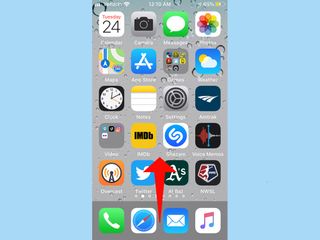
2. Wi-Fi コントロールは見つけやすいです。これは、機内モード、Bluetooth、携帯電話データを制御するためのアイコンと並んで、ボックス内の標準の Wi-Fi アイコンです。ボックスを長押しして展開します。
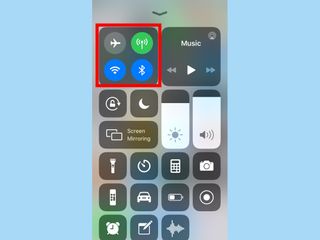
3. Wi-Fi アイコンを長押しすると、利用可能なネットワークのリストが表示されます。(長押ししてください。Wi-Fi アイコンをタップするだけで Wi-Fi 接続がオフになります。)
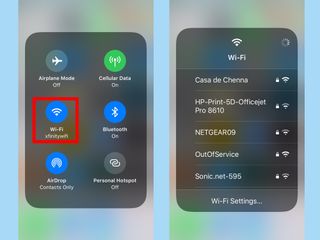
表示されるリストから、選択した Wi-Fi ネットワークを選択できます。
ログインしているネットワークでサインインまたは利用規約への同意が必要な場合は、設定アプリ内から Wi-Fi ネットワークにアクセスすることもできます。iOS 13 が到着して以来、何度かコントロール センターを使用して Wi-Fi ネットワークに接続しましたが、[設定] に移動しないとサインオン画面が表示されないことがわかりました。これは時間の節約であるべき機能の有用性を制限するものであり、Apple がその後の iOS 13 アップデートで修正することを願っています。
